Heim >System-Tutorial >Windows-Serie >So gehen Sie mit einem vergessenen lokalen Win10-Anmeldekennwort um
So gehen Sie mit einem vergessenen lokalen Win10-Anmeldekennwort um
- PHPznach vorne
- 2024-01-01 14:50:071273Durchsuche
Das Vergessen des lokalen Win10-Anmeldekennworts ist ein sehr frustrierendes Problem. Tatsächlich ist die Lösung nicht besonders problematisch. Sie müssen nur die Schaltfläche zum Zurücksetzen des Kennworts finden. Sie können den Computer nur zurücksetzen.
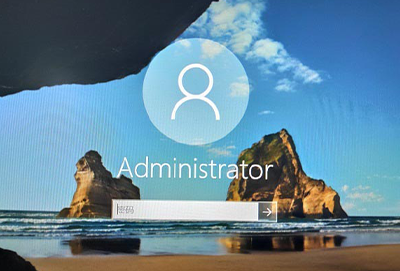
Was tun, wenn Sie Ihr lokales Win10-Anmeldekennwort vergessen?
Methode 1:
1 Wählen Sie zunächst den Link „Passwort zurücksetzen“ auf dem Anmeldebildschirm. Wenn Sie ein verbundenes Arbeitsgerät verwenden, wird die Option zum Zurücksetzen Ihres Passworts oder Ihrer PIN möglicherweise nicht angezeigt. Bitte wenden Sie sich in diesem Fall an den Administrator.
2. Beantworten Sie dann die Sicherheitsfrage, geben Sie das neue Passwort ein und melden Sie sich dann normal mit dem neuen Passwort an.
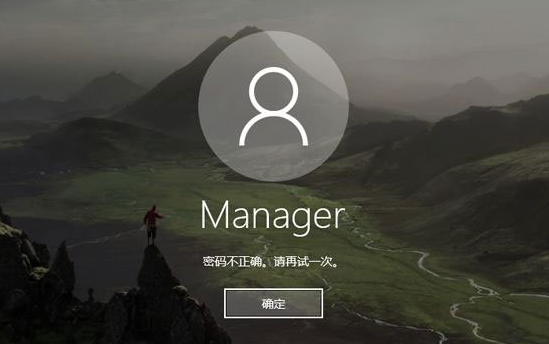
Methode 2:
1. Wenn es keine Funktion zum Zurücksetzen des Passworts gibt, wählen Sie bei gedrückter Umschalttaste die Schaltfläche „Ein/Aus“ in der unteren rechten Ecke des Bildschirms > „Neustart“.
2. Nachdem Sie den obigen Vorgang mehrmals wiederholt haben, gelangen Sie zur Wiederherstellungsoberfläche. Wählen Sie auf dem Bildschirm „Option auswählen“ „Fehlerbehebung“ > „Diesen PC zurücksetzen“.
3. Wählen Sie „Alle Inhalte löschen“, um Ihren Computer zurückzusetzen und Ihr Passwort zurückzusetzen.
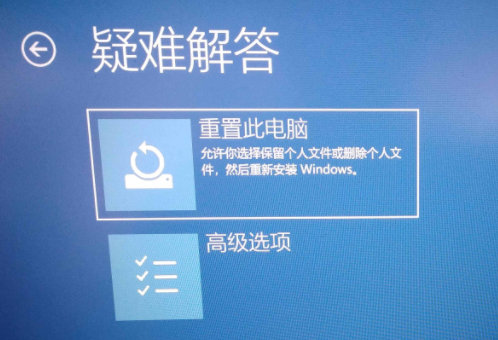
Das obige ist der detaillierte Inhalt vonSo gehen Sie mit einem vergessenen lokalen Win10-Anmeldekennwort um. Für weitere Informationen folgen Sie bitte anderen verwandten Artikeln auf der PHP chinesischen Website!
In Verbindung stehende Artikel
Mehr sehen- So lösen Sie das Problem, dass Win10 keine Verbindung zu diesem Netzwerk herstellen kann
- So überprüfen Sie den Benutzernamen und das Passwort des Computers
- So löschen Sie das Boot-Passwort für das Computer-BIOS
- Wie lautet das Standardkennwort für das Windows-Konto?
- So ändern Sie das Benutzerpasswort unter Linux

